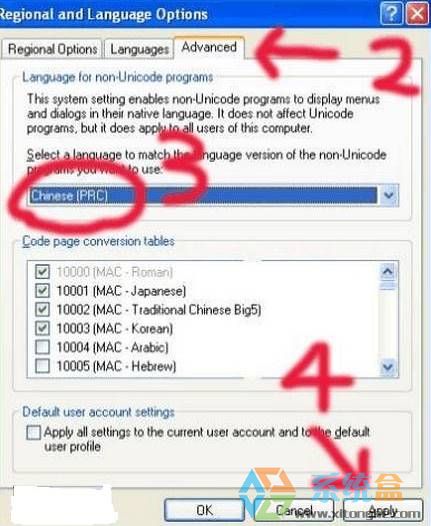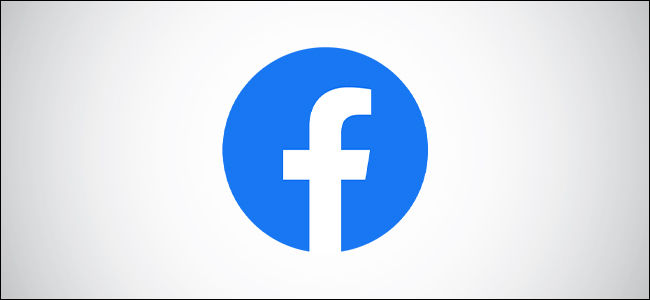文章目录
- Android Studio模拟器语言设置为中文
- Android Studio模拟器设置中文输入法
- Android Studio模拟器安装搜狗输入法
- 下载搜狗输入法x86的输入法APK
- 安装APK
- 配置搜狗输入法
Android Studio模拟器语言设置为中文
- 打开Android Studio模拟器,找到Setting(设置)选项卡并打开,找到Language and Input(语言和输入法)选项卡并打开,如下图。
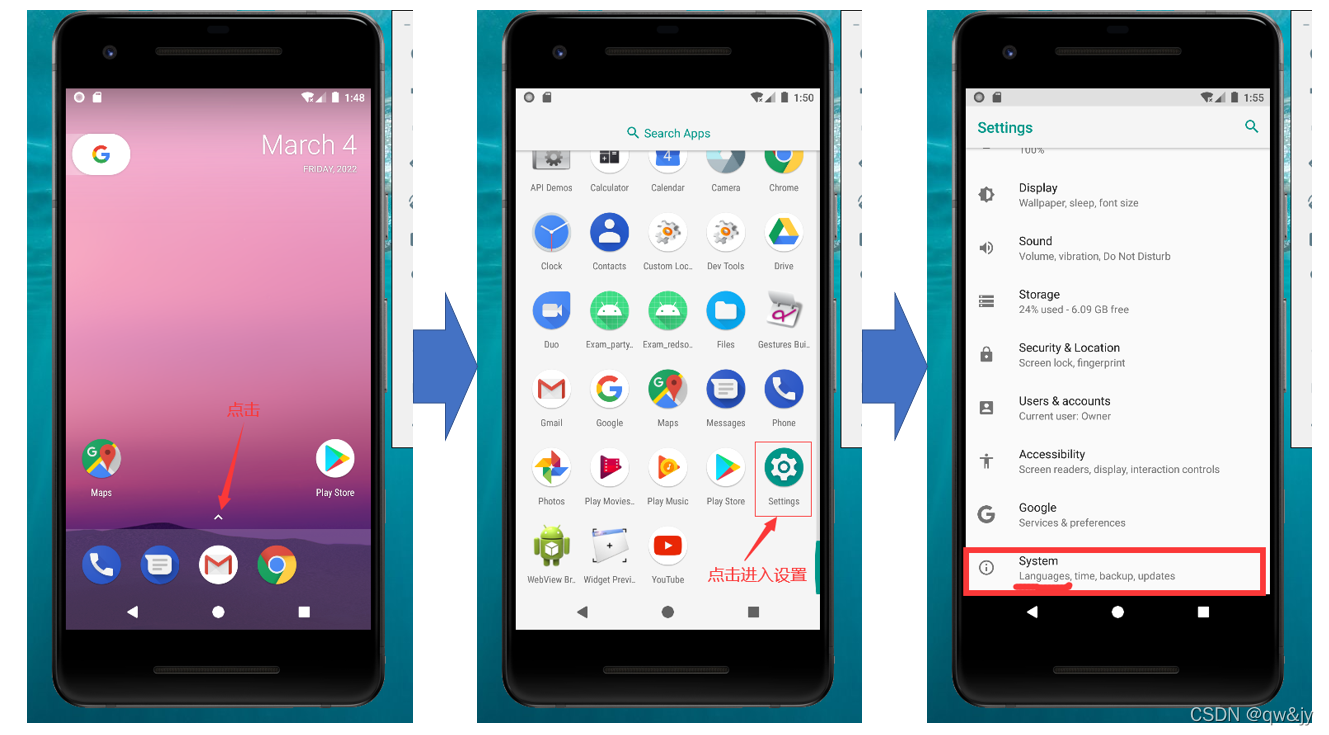
- 进入Language and Input(语言和输入法),再点击最上方的Languages选项卡,进入语言选择界面,点击Add a language。

- 出现语言列表选项,一直往下翻,在最后有简体中文和繁体中文,选择简体中文——中国。
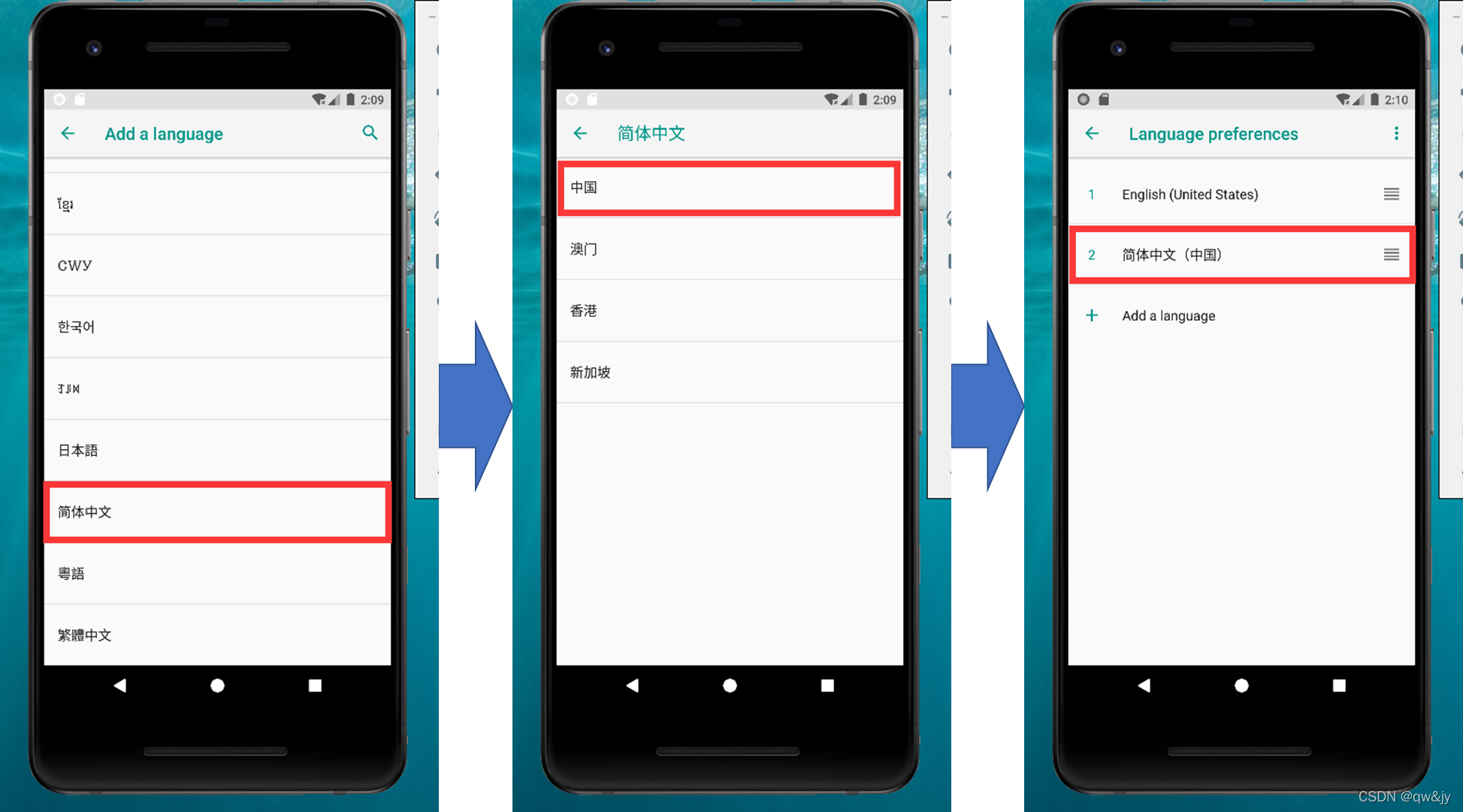
- 按住右侧的双杠,将简体中文拖到English上面,就设置好模拟器的语言为中文。等待一会模拟器语言就会显示为中文。
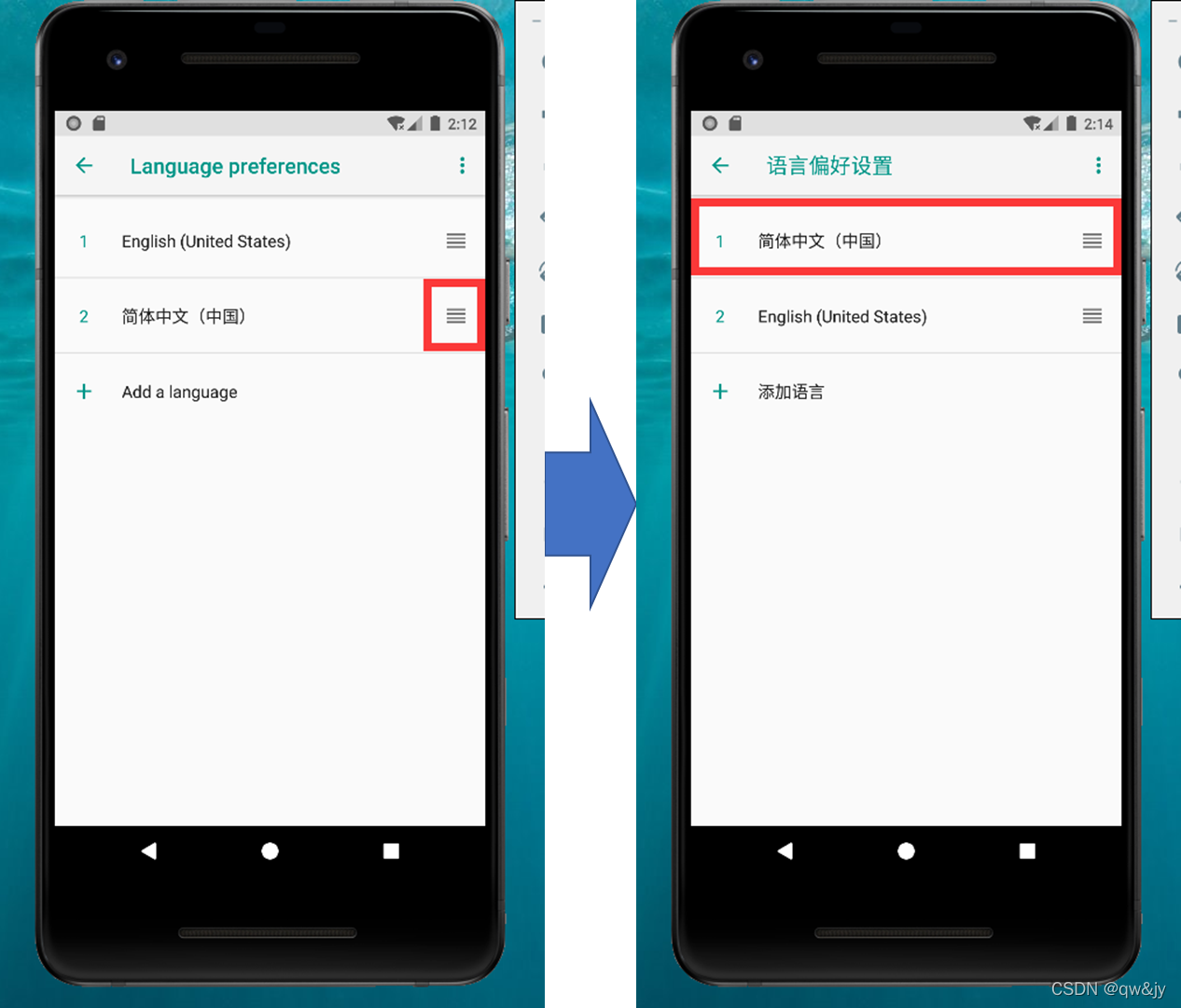
Android Studio模拟器设置中文输入法
设置——>系统——>语言和输入法——>虚拟键盘——>谷歌拼音输入法,确定使用谷歌拼音输入法。点击谷歌拼音输入法还可以进一步设置输入法设置(字典等)
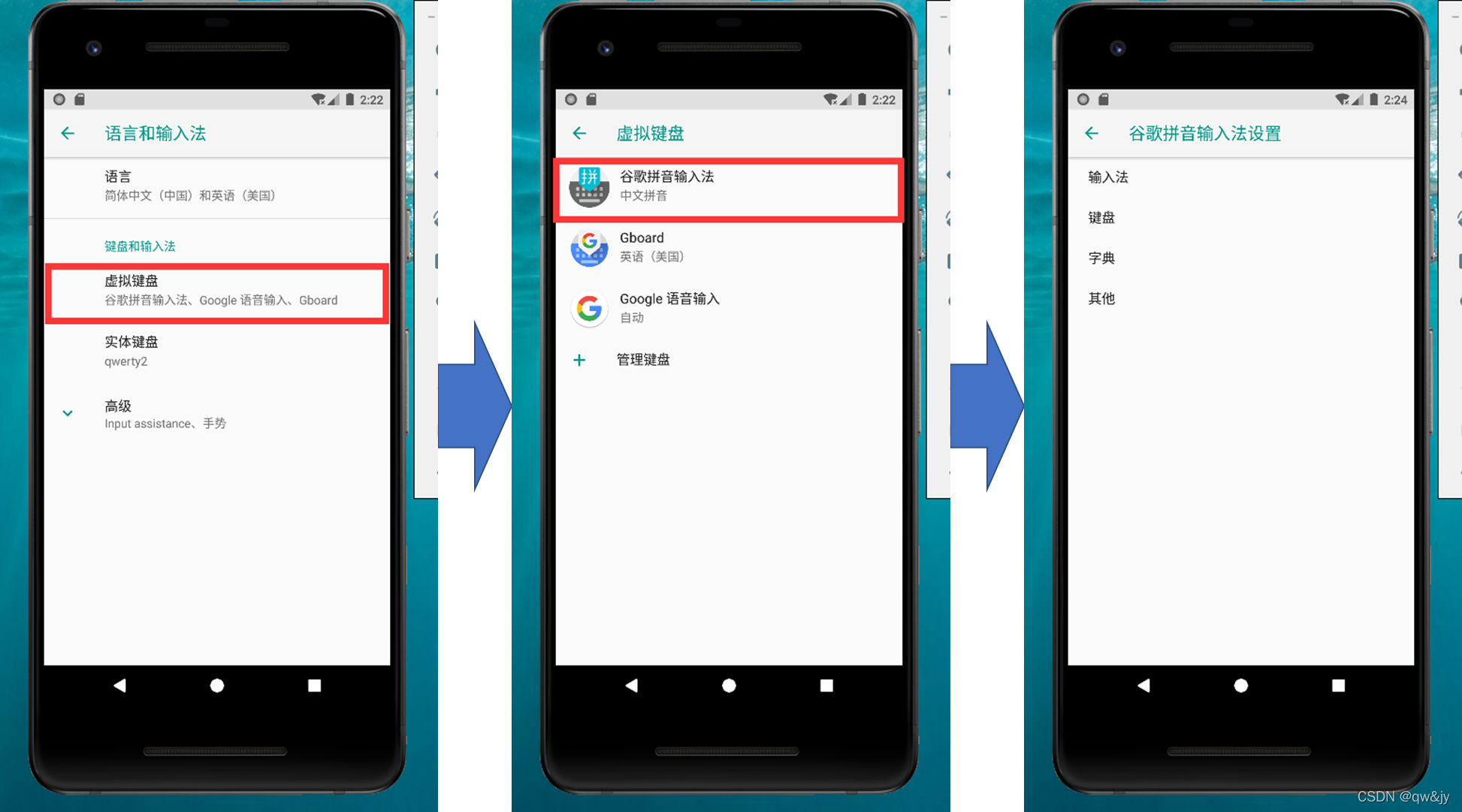
Android Studio模拟器安装搜狗输入法
下载搜狗输入法x86的输入法APK
链接:https://pan.baidu.com/s/1_eqQgXX6zS8QDvZxG0cSPQ
提取码:w1ff
安装APK
运行Android Studio模拟器,将下载的apk文件直接拖到模拟器上,会自动安装。
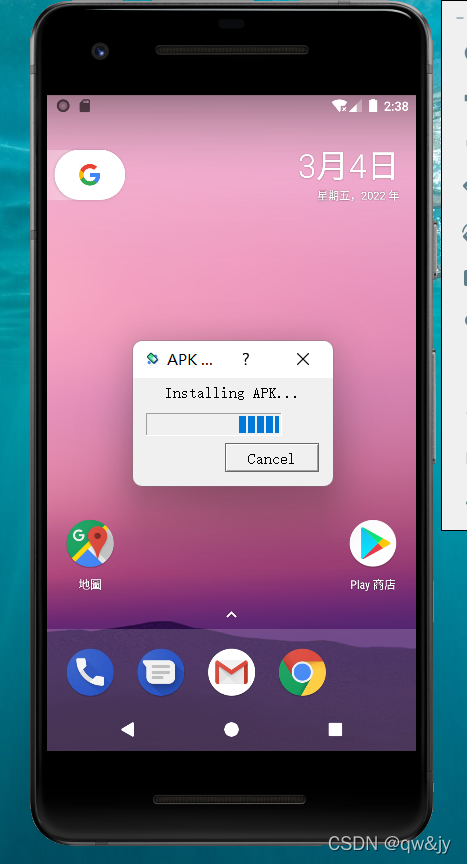
配置搜狗输入法
-
点开菜单,找到搜狗输入法图标,点击。
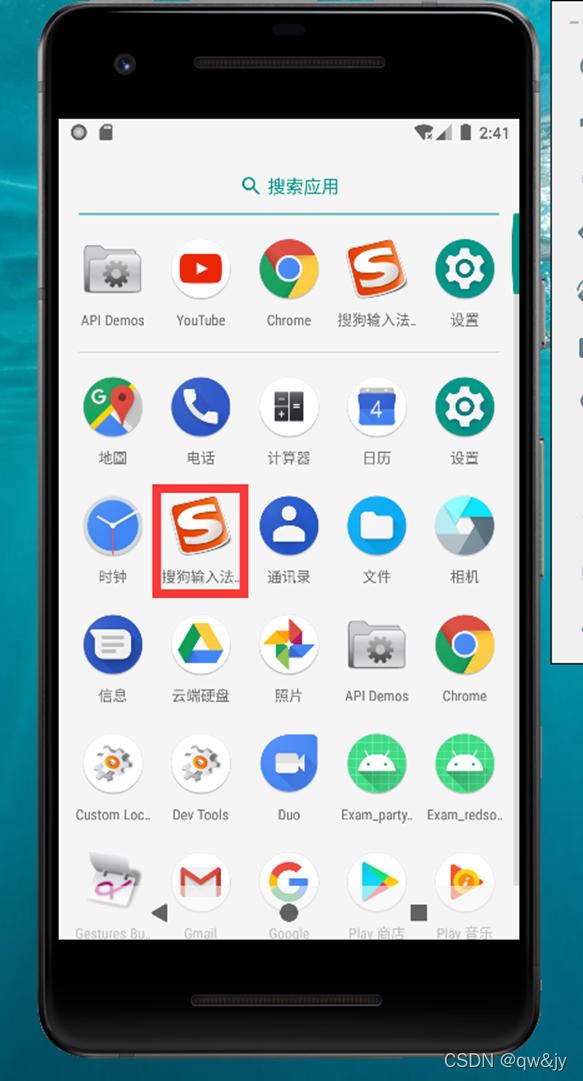
-
进入激活搜狗输入法步骤,点击激活,勾选搜狗输入法
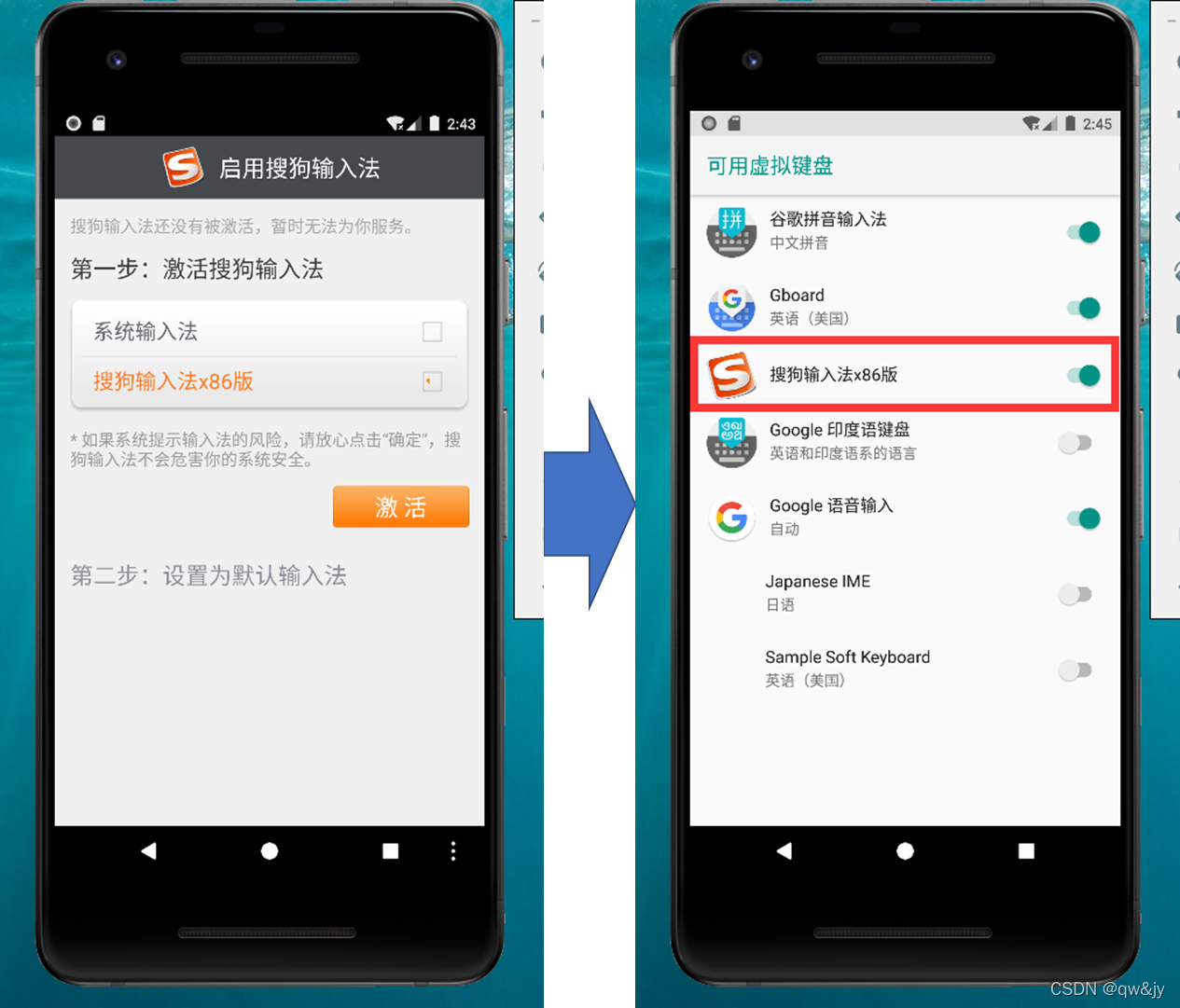
-
设置搜狗输入法为默认输入法,点击设置,再点击搜狗输入法x86版。
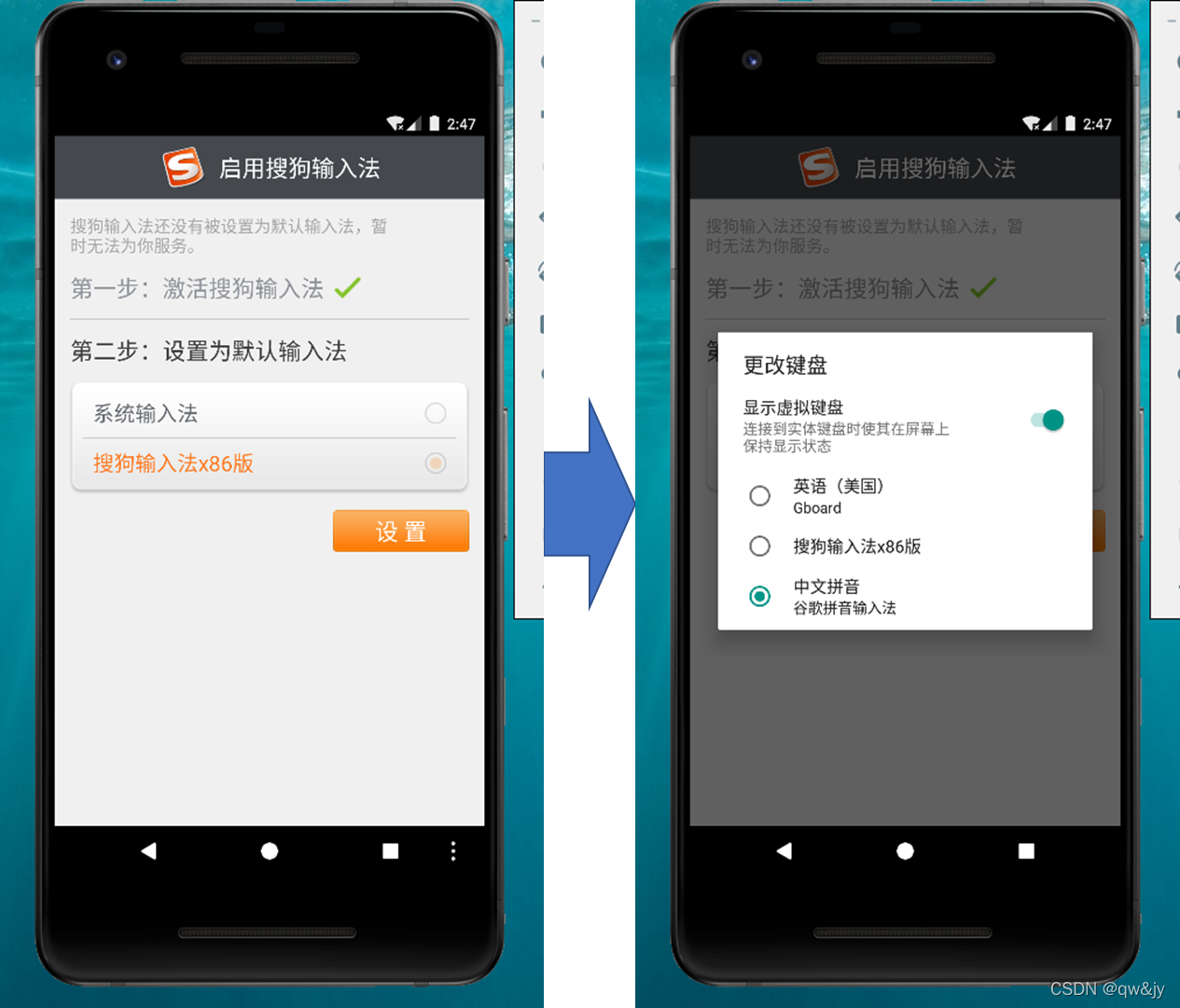
-
然后就可以使用了。